使いかた
対応機種 SGP71 SGP61 SGP51 SGP41 SGP31 SGPT

 ホーム画面のアプリのアイコンを削除してしまった
ホーム画面のアプリのアイコンを削除してしまった
すみません。
タブレットのホーム画面にあったアプリのアイコンを、誤って削除してしまったみたいです。
アプリはなくなってしまったのでしょうか……
アプリのアイコンだけを削除してしまった場合は、アプリそのものは残っていますのでご安心ください。
そうなんですね!安心しました。
アプリはどうやって起動すればいいですか?
いつもホーム画面のアイコンから起動していたので、わかりません……
アプリは、以下の方法で起動できますよ。
- * Xperia Z4 TabletのAndroid 5.0.*の画面でご説明します。
- * タブレットの機種やAndroidのバージョンが異なると、画面や操作手順に多少の相違があることをご了承願います。
- ホーム画面上の
 をタップします。
をタップします。
- * お使いのタブレット機種やAndroidのバージョンによって、
![[アプリ]アイコン](/support/tablet/guide/dialogue/029/images/index_icon_01.jpg) や
や![[アプリ]アイコン](/support/tablet/guide/dialogue/029/images/index_icon_02.gif) 、
、![[アプリ]アイコン](/support/tablet/guide/dialogue/029/images/index_icon_03.jpg) の場合があります。
の場合があります。
- * お使いのタブレット機種やAndroidのバージョンによって、
- アプリ一覧が表示されるので、起動したいアプリのアイコンをタップします。

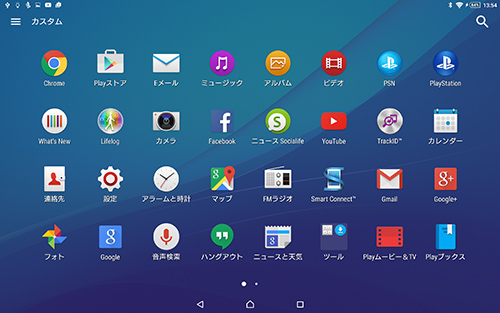
起動できました!ありがとうございます。
でも、やっぱり前みたいにホーム画面のアイコンから起動できるようにしたいのですが……
よく使うアプリはホーム画面から起動できたほうが、便利ですよね。
それでは、アプリアイコンをホーム画面に追加する方法をご説明します。
- アプリ一覧画面でアプリのアイコンを長押しします。
ここでは例として、[YouTube]を長押しします。
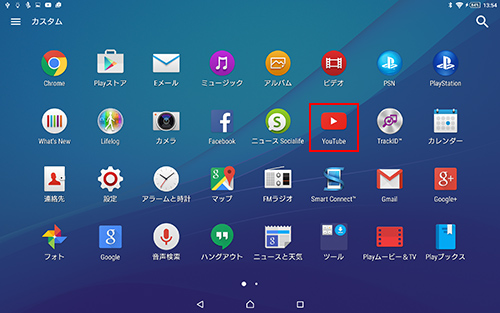
- [ホーム画面に追加]と表示されるので、そこまでドラッグします。
- * お使いのタブレット機種によっては、アプリのアイコンを長押しした時点で、ホーム画面に追加する画面に自動的に切り替わります。

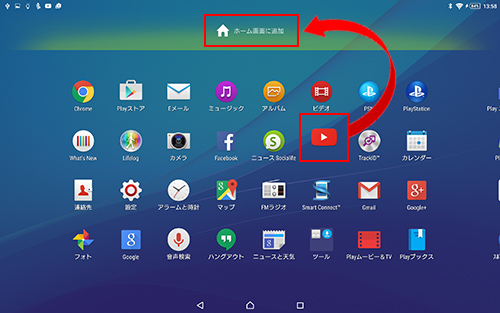
- ホーム画面に切り替わるので、アイコンを追加したい場所までドラッグして、指を離します。

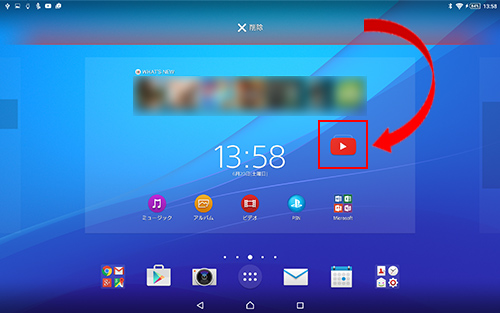
- ホーム画面にアプリアイコンが追加されました。
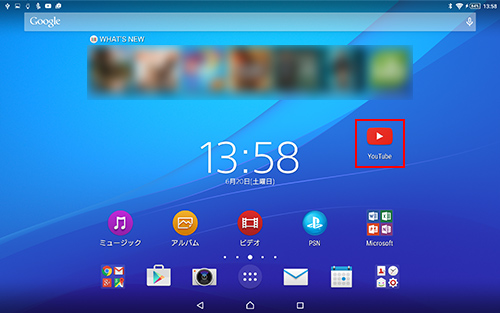
あ、できました!
ホーム画面に追加したアプリのアイコンは、長押しすればあとで場所を移動することができます。
また、長押ししたときにホーム画面上に表示される![]() までドラッグすると、アイコンを削除することができます。
までドラッグすると、アイコンを削除することができます。
- * お使いのタブレット機種によっては、
 や
や と表示されている場合があります。
と表示されている場合があります。
また、削除のアイコンが画面下部に表示される場合もあります。

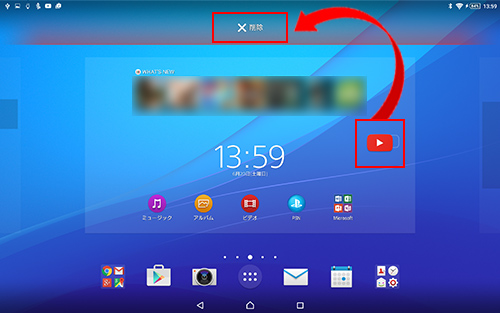
ありがとうございます!
これで今までどおりアプリが起動できるようになりました!